Bước 1: Truy cập trang Download Windows 11 trực tiếp từ microsoft tại địa chỉ:
https://www.microsoft.com/en-au/software-download/windows11
Bước 2: Kéo xuống đến vị trí Create Windows 11 Installation Media, Click vô Download Now để tải xuống MediaCreationTool
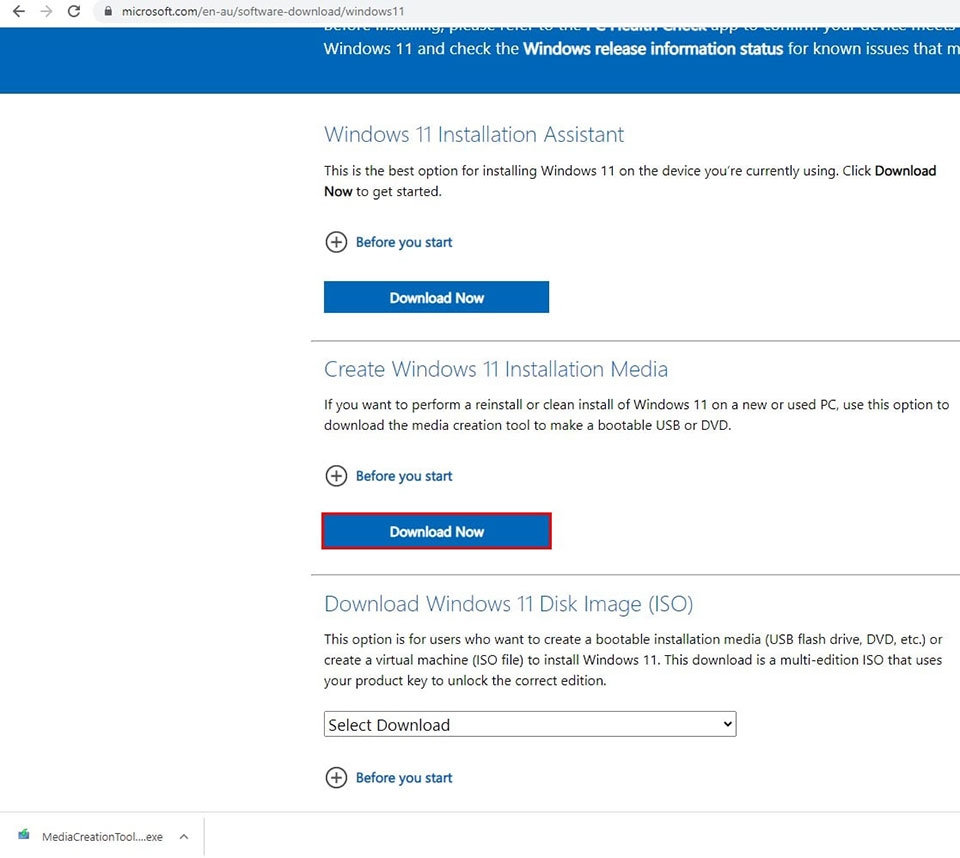
Bước 3: Mở file MediaCreationTool vừa tải về lên để sử dụng
Nhấp vào Accept để đồng ý với các điều khoản cấp phép
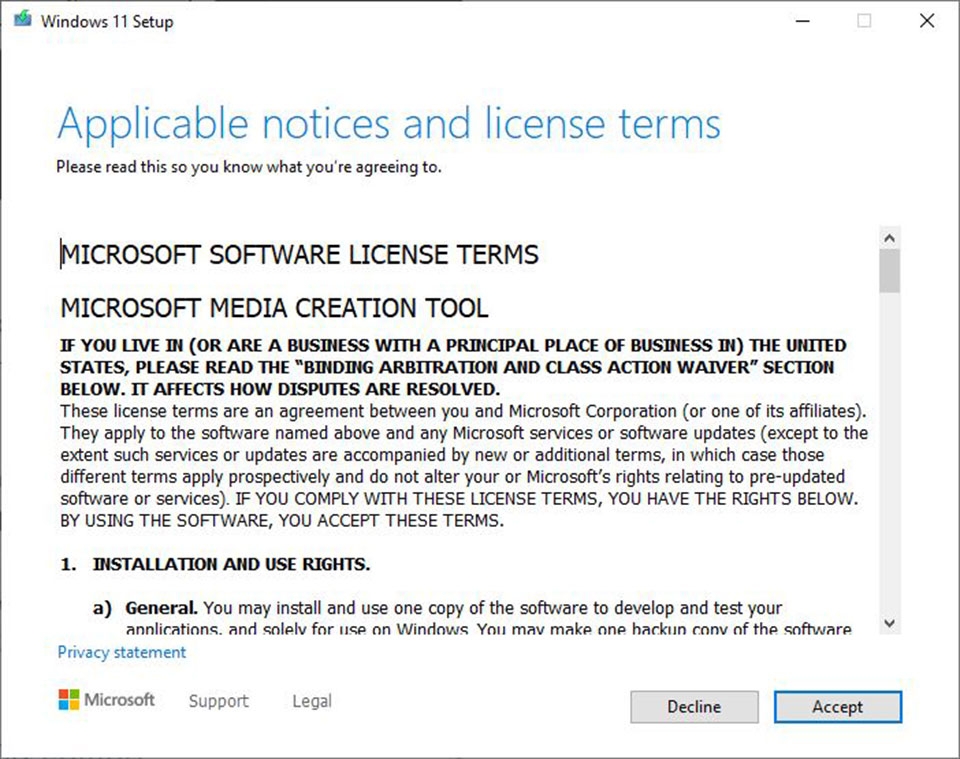
Bước 4: Tại trang Select language and edition, các bạn bỏ chọn tùy chọn Use the recommended options for this PC và đảm bảo các tùy chọn giống như hình dưới đây, sau đó nhấp vào nút Next
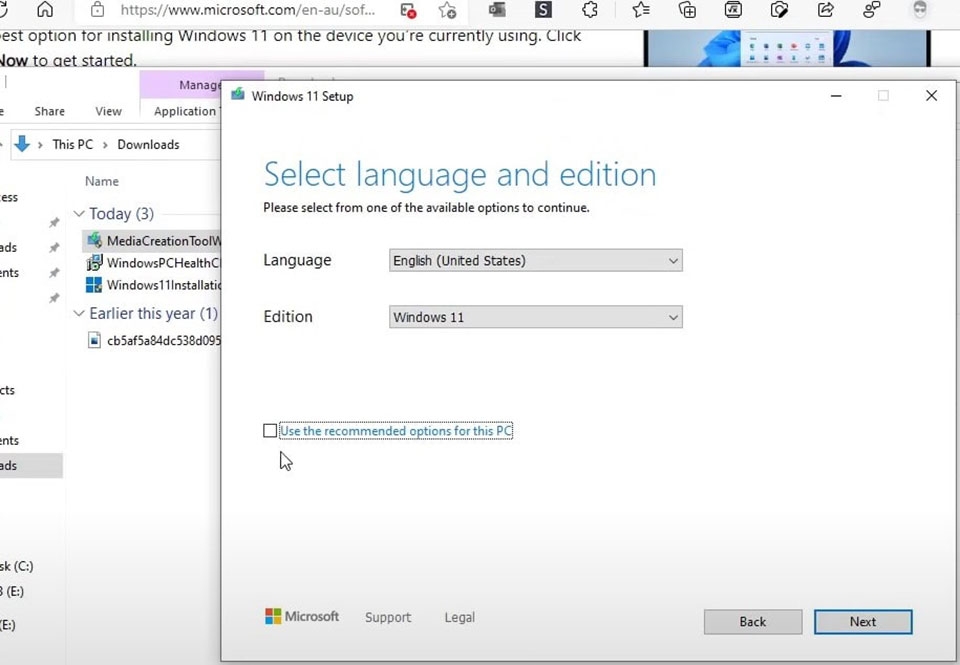
Bước 5: Tùy vào nhu cầu của bạn mà chọn USB flash drive hoặc chọn ISO file
Ở đây mình chọn USB flash drive và nhấp tiếp nút Next

Bước 6: Chọn ổ đĩa USB từ danh sách Removable drives, sau đó nhấp vào nút Next
Nếu bạn không thấy ổ đĩa USB, hãy nhấp vào Refresh drive list
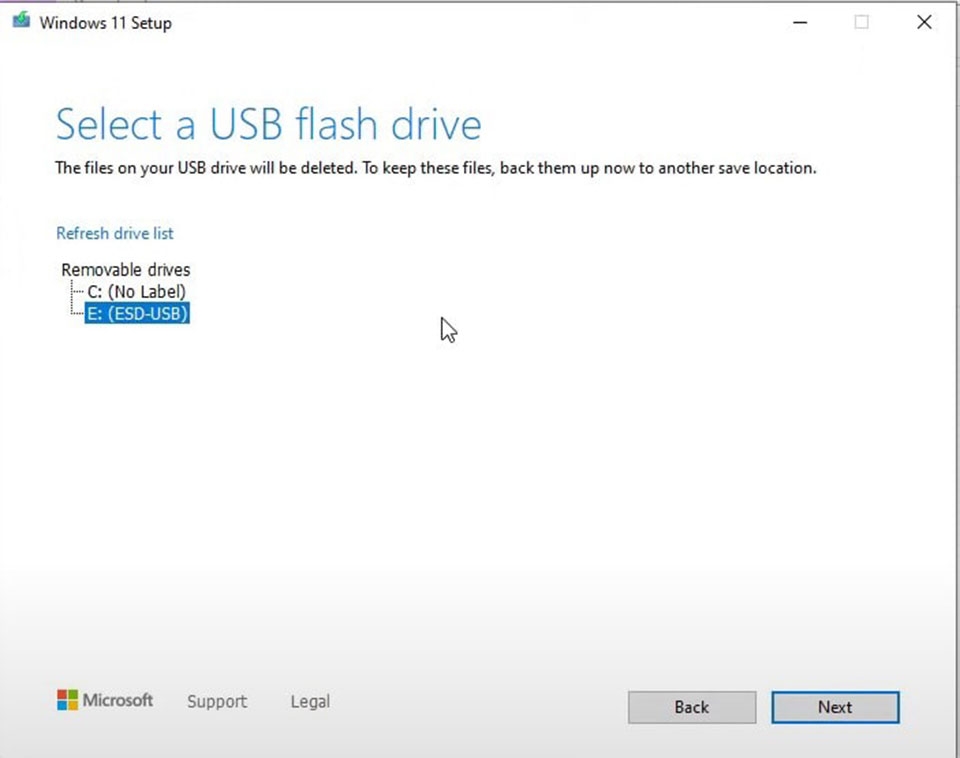
Bước 7: Media Creation Tool sẽ tải về Windows 11 sau đó tạo ổ đĩa USB cài đặt Windows 11
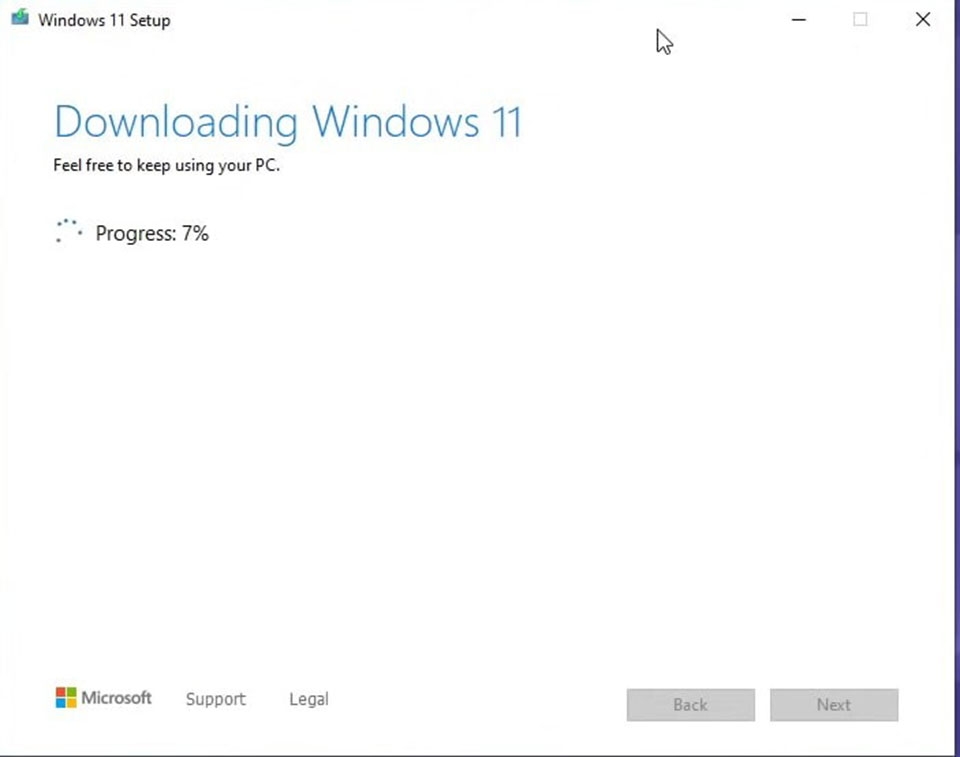
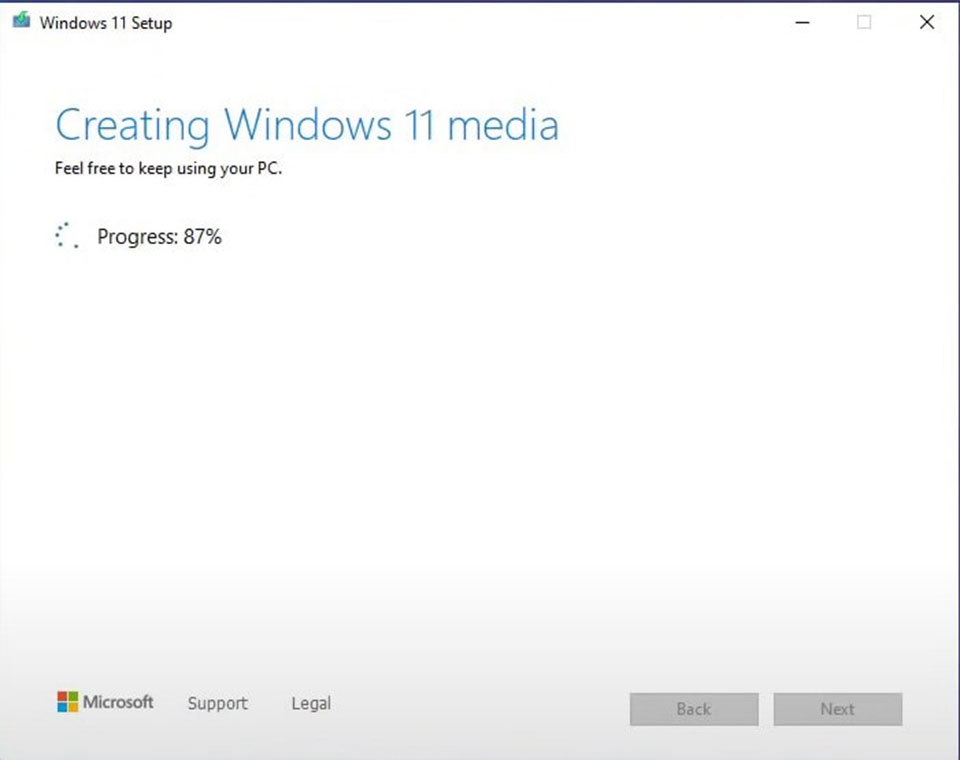
Bước 8: Khi bạn gặp trang Your USB flash drive is ready, nhấp vào nút Finish để hoàn tất quá trình tạo ổ đĩa USB cài đặt Windows 11
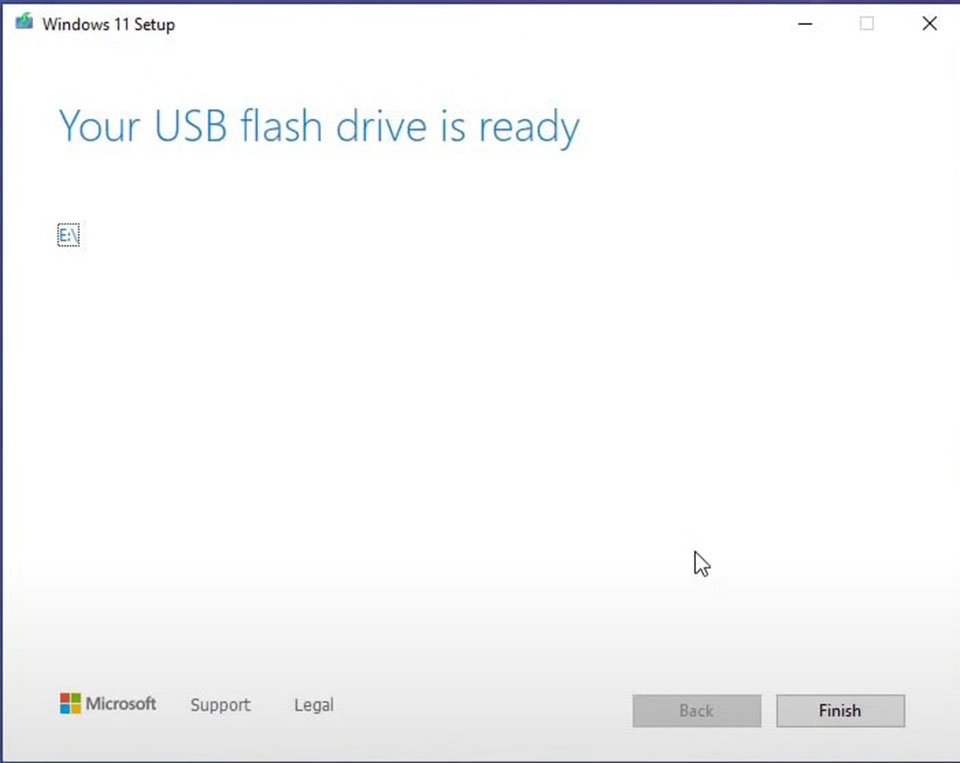
Vậy là với vài bước đơn giản, bạn đã có 1 USB chứa bộ cài Windows 11 chính thức từ microsoft bằng phần mềm Media Creation Tool!
📅
✍ forexvn
⏰ Đọc:
👁 217 lượt

